인스타 스토리 사진 여러장 올리는 법
+ gif 사이즈 조절하는 법

안녕하세요. 이번에는 인스타 스토리에 사진을 여러장 추가하는 법에 대해 알려드리려고 합니다. 추가로 사진을 좀 더 개성있게 꾸밀 수 있는 gif를 검색하고 사이즈를 조절하는 방법도 함께 알려드리겠습니다. 참고로 제가 알려드리는 방법은 아이폰에만 해당합니다.
인스타 스토리에 사진 여러장 넣기
1. 인스타그램 어플 - 만들기 - 스토리 - 카메라
먼저 인스타그램 어플에 들어간 뒤 스토리를 올리기 위해 '만들기'에서 '스토리'를 선택한 뒤 바로 올리고 싶은 사진을 누르거나 혹은 '카메라'를 눌러주세요. 저의 경우는 배경색을 먼저 정하기 위해서 '카메라'를 눌렀습니다.

2. 배경색을 정해줍니다. 이번에는 검정색으로 바꿔봤습니다. 혹시 인스타스토리 배경색을 바꾸는 법 부터 알고 싶으신 분들은 아래 링크에 있는 글을 따라하시면 됩니다.
https://blackb1rd.tistory.com/246
🙂 [정보] 쉽게 배우는 인스타스토리 배경색 바꾸기 + 배경에 사진 추가하기
인스타스토리 배경색 바꾸는 법 + 배경에 사진 추가하기 안녕하세요. 주변 지인들의 요청으로 인스타스토리 강좌를 가지고 왔습니다. 인스타스토리는 요즘 누구나 이용하는 인스타그램의 기능
blackb1rd.tistory.com
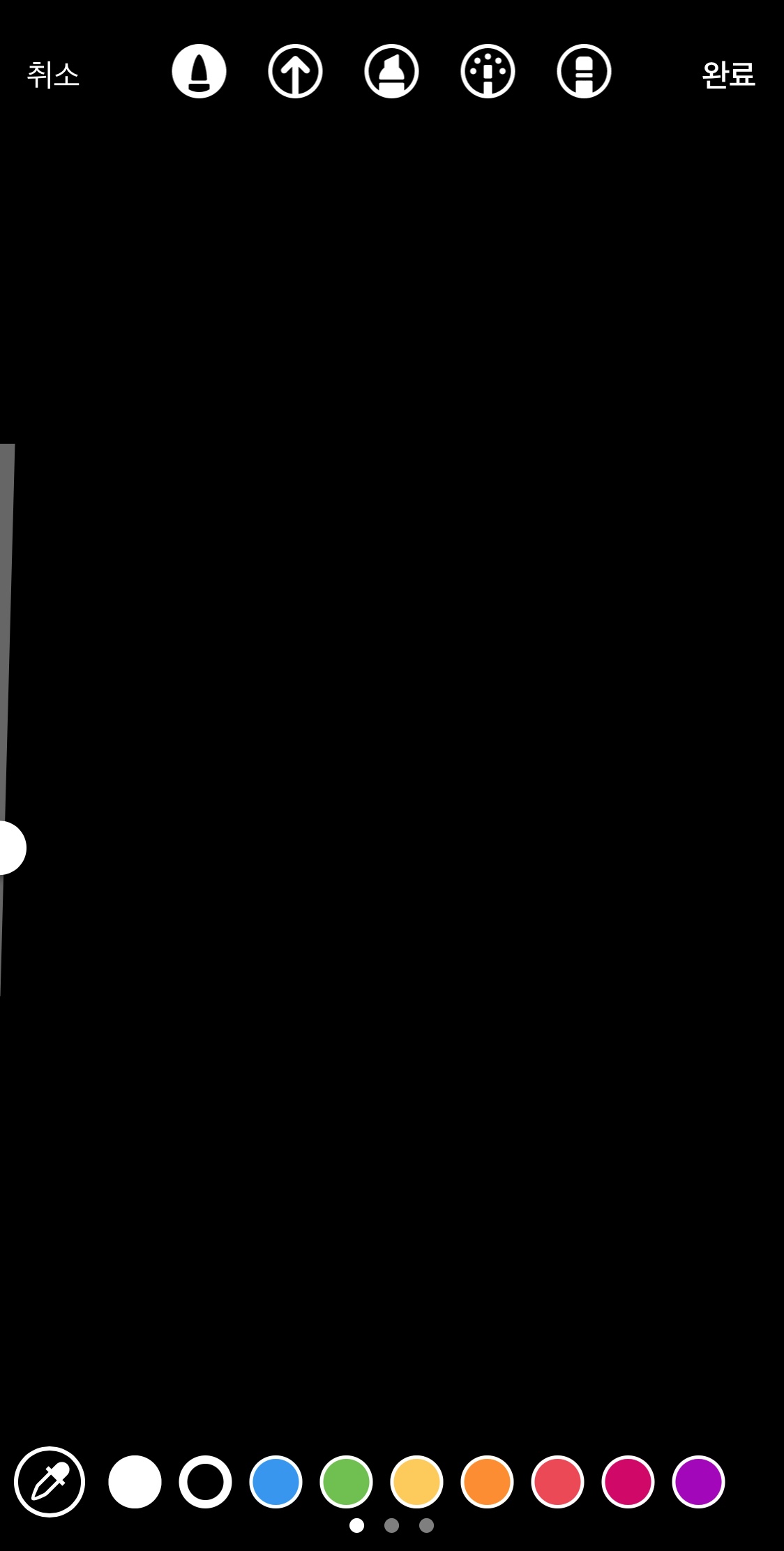
3. 인스타스토리를 그대로 둔 상태에서 어플을 완전히 끄지 않고 앨범으로 넘어와서 올리고 싶은 사진을 아래 사진과 같이 '사진 복사'를 눌러 복사합니다.

4. 다시 인스타스토리로 돌아와서 'Aa' 버튼을 누릅니다.

5. 'Aa'를 누르면 나오는 화면에 깜빡이는 커서를 한손가락으로 오래 누르고 있으면 아래와 같이 붙여넣기가나오는데 여기서 '붙여넣기'를 누릅니다.

6. 사진이 붙여넣기 되었습니다. 방금 한 방법을 계속 반복해서 사진 두장을 더 가져옵니다.
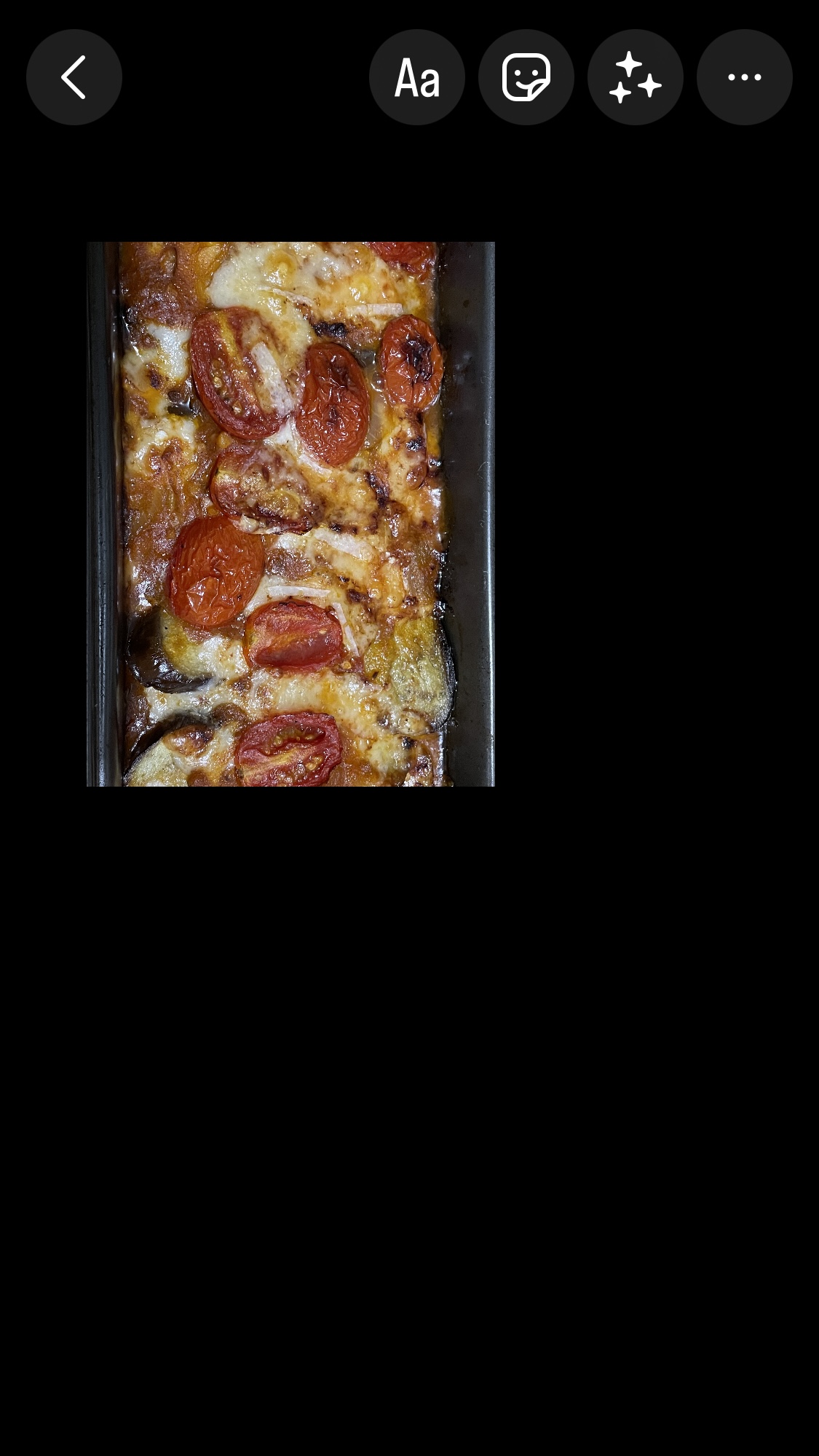
7. 아이폰 앨범에 들어가서 원하는 사진을 복사하고
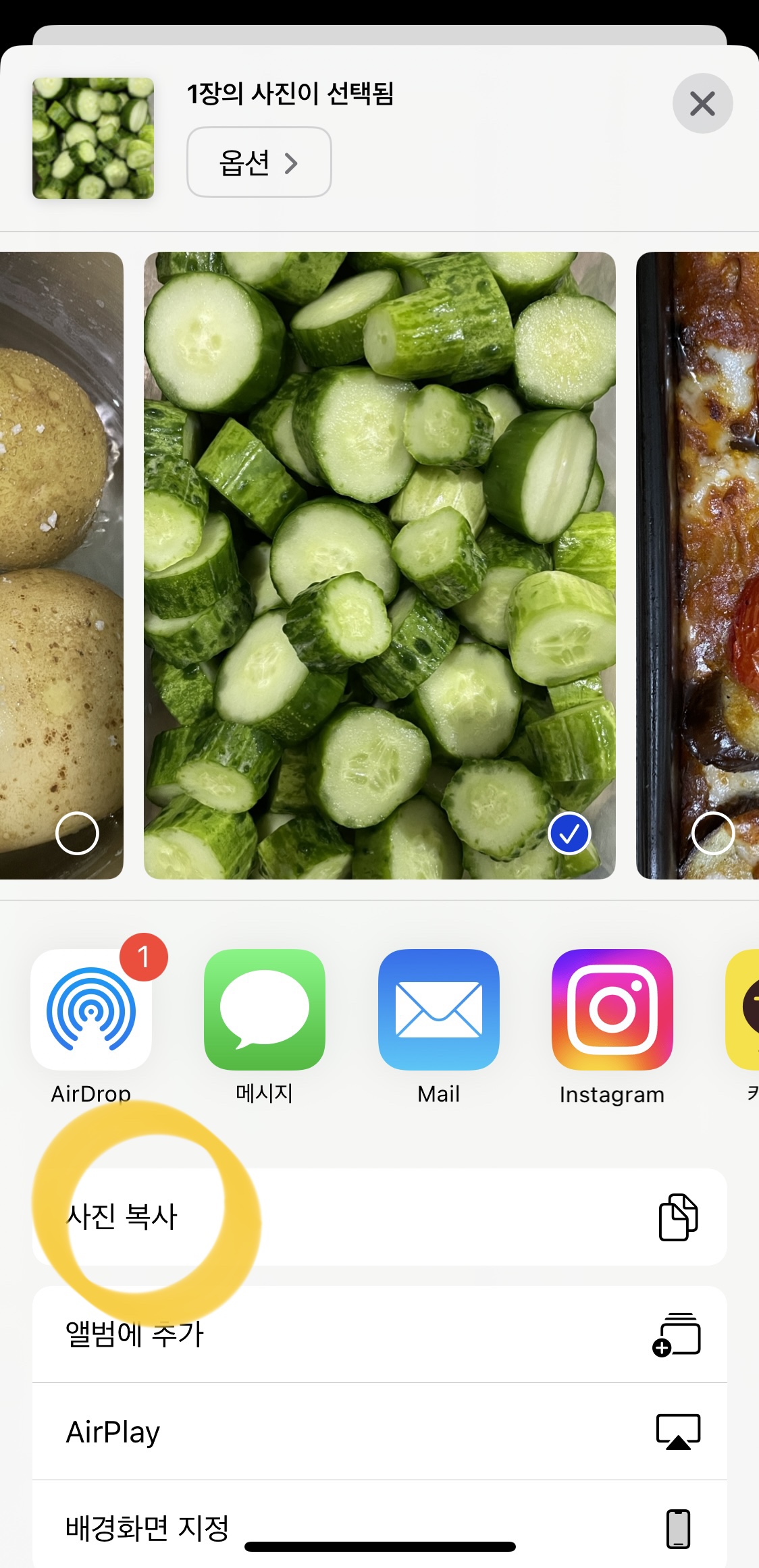
8. 사진을 붙여넣기하여 다음과 같이 3장의 사진을 인스타스토리 1페이지에 넣었습니다.
+ gif 사용법 / gif 검색 / gif 사이즈 조절
9. gif를 이용해 인스타스토리를 꾸미기 위해서는 아래 캡쳐화면에 보이는 '스티커 모양'을 누릅니다.

10. 돋보기모양과 gif 가 써있는 버튼을 누릅니다.

11. 상단에 원하는 검색어를 입력하고 GIPHY에서 원하는 gif를 클릭하여 인스타스토리에 넣습니다.

12. gif를 통해 좀 더 개성있게 꾸민 인스타스토리 페이지 입니다. gif의 사이즈를 조절하기 위해서는 두 손가락으로 gif를 꾹 누른 뒤 줌인 하듯 두 손가락을 서로 반대방향으로 벌려주면 gif가 확대 됩니다. 반대로 두 손가락을 서로 같은 방향으로 모아주면 gif가 축소됩니다.
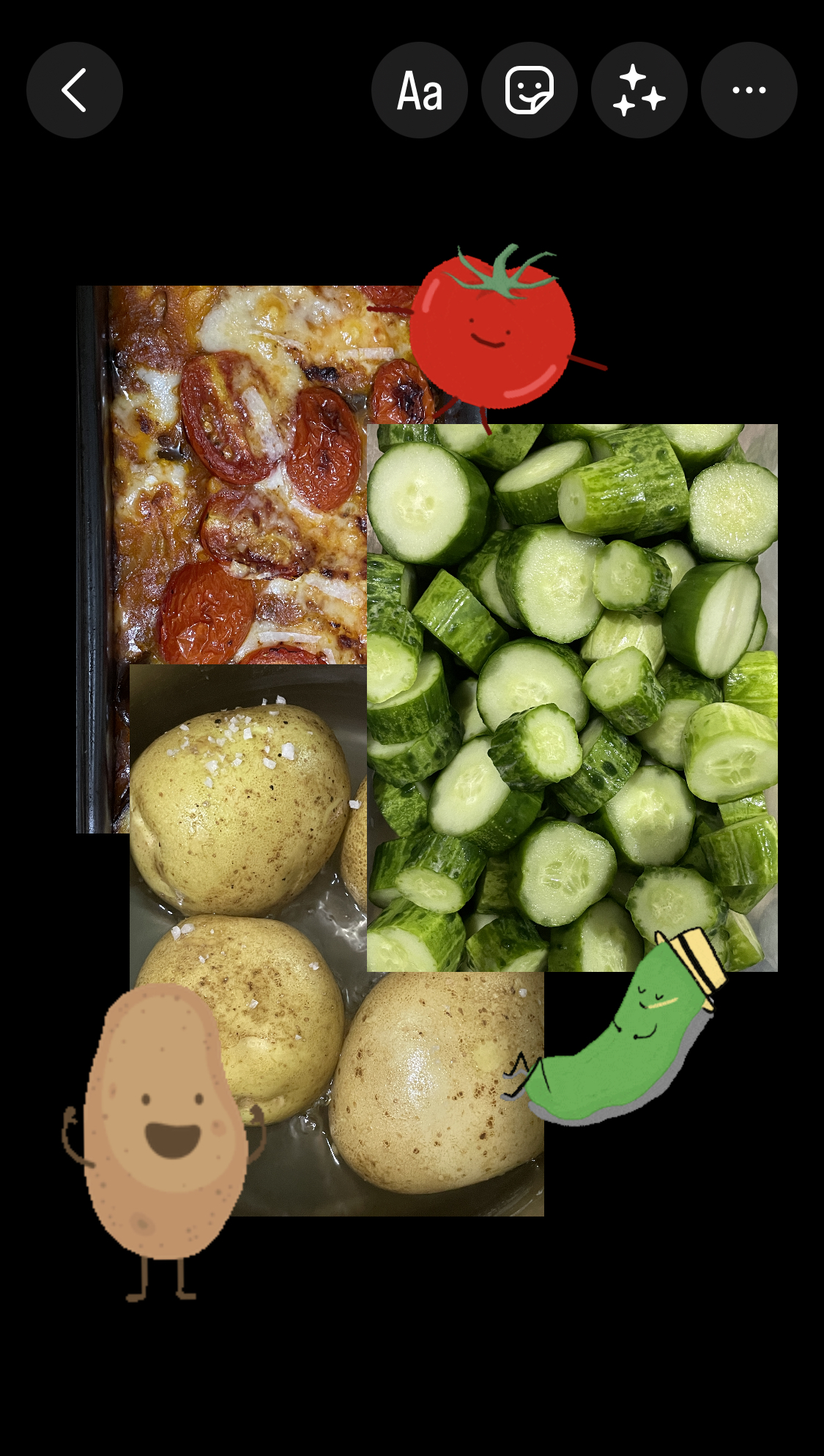
지금까지 인스타스토리에 사진 여러개 한 페이지에 올리는 법과 gif를 통해 꾸미는 법에 대해 알려드렸습니다. 오늘 알려드린 정보로 개성있는 인스타스토리 페이지를 만들어보세요!
'일상 > IT 정보' 카테고리의 다른 글
| 🙂 [정보] 아이폰 사진앱에서 새 앨범 만드는 법 (0) | 2023.07.08 |
|---|---|
| 🙂 [정보] 간단하게 배우는 인스타그램 사진 여러장 올리기 (0) | 2023.05.04 |
| 🙂 [정보] 쉽게 배우는 인스타스토리 배경색 바꾸기 + 배경에 사진 추가하기 (0) | 2023.04.27 |
| 🙂 [정보] 시간을 단축시켜 주는 챗GPT 확장 프로그램 추천 (0) | 2023.03.25 |
| 🙂 [정보] 챗GPT보다 더 똑똑한 빙AI(Bing AI) 사용법 (가입방법 & 한글 사용하기) (0) | 2023.03.16 |




댓글